Bài 3. Biểu đồ trong phần mềm bảng tính trang 18, 19 SBT Tin học 8 Cánh diều
Ghép nối giữa tình hướng thực tế và loại biểu đồ phù hợp
Tổng hợp đề thi học kì 1 lớp 8 tất cả các môn - Cánh diều
Toán - Văn - Anh - Khoa học tự nhiên
Câu 12
Ghép nối giữa tình hướng thực tế và loại biểu đồ phù hợp
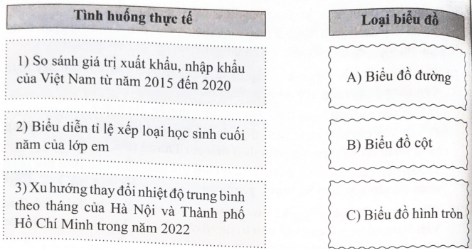
Lời giải chi tiết:
1 – B
2 – C
3 – A
Câu 13
Ghép nối giữa thao tác cần hiệu chỉnh biểu đồ và nút lệnh tương ứng trên dải lệnh Chart Tools\Design
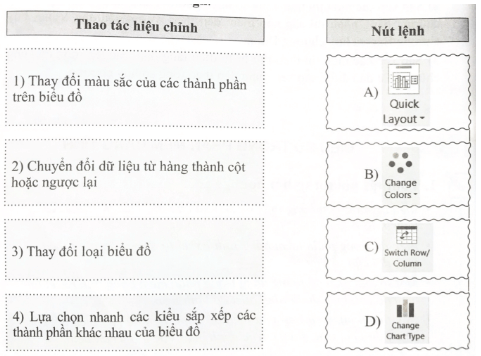
Lời giải chi tiết:
1 – B
2 – C
3 – D
4 – A
Câu 14
Em hãy điền vào chỗ chấm (…) để hoàn thành các bước vẽ biểu đồ cột so sánh điểm môn Toán và điểm môn Chuyên của các thí sinh trong bảng điểm tuyển sinh vào hệ chuyên ở Hình 2 Bài E4
1) Chọn vùng dữ liệu chứa tên của các thí sinh tại địa chỉ khối…
2) Giữ phím Ctrl
3) Tiếp tục chọn vùng dữ liệu tương ứng điểm môn Toán tại địa chỉ khối… và điểm mội Chuyên tại địa chỉ khối …
4) Nháy chuột vào dải lệnh Insert, tạo nhóm lệnh Chart, nháy chuột vào nút lệnh … và chọn mẫu biểu đồ cột cần tạo
Lời giải chi tiết:
1) B2:B10
3) D2:D10 và F2:F10
4) Column
Câu 15
Cho bảng dữ liệu tuyển sinh trong Hình 2 Bài E4. Em hãy thực hiện tạo các biểu đồ như sau:
1) Tạo biểu đồ so sánh tổng điểm của các thí sinh, có hiển thị điểm số tương ứng của mỗi thí sinh
2) Tạo biểu đồ so sánh điểm cả ba môn thi của các thí sinh
3) Tạo biểu đồ so sánh tổng điểm và điểm môn Chuyên của các thí sinh, có hiển thị điểm số tương ứng của mỗi thí sinh
Lời giải chi tiết:
1)
- Chọn cột “Họ tên” và cột “Tổng”
- Insert => Charts => Chọn dạng biểu đồ cột
- Nháy chuột vào dấu cộng ở cạnh phải biểu đồ, đánh dấu tích trước lựa chọn Data Labels và nháy chọn vị trí tương ứng
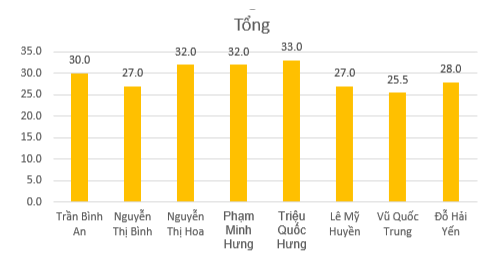
2)
- Chọn cột “Họ tên” và cột “Toán”, “Văn”, “Chuyên”
- Insert => Charts => Chọn dạng biểu đồ cột
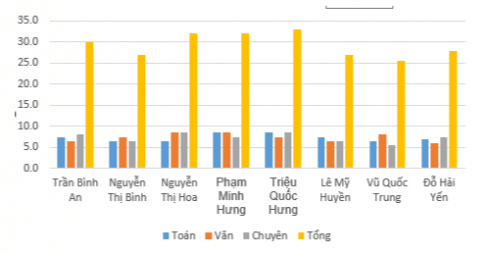
3)
- Chọn cột “Họ tên” và cột “Chuyên”
- Insert => Charts => Chọn dạng biểu đồ cột
- Nháy chuột vào dấu cộng ở cạnh phải biểu đồ, đánh dấu tích trước lựa chọn Data Labels và nháy chọn vị trí tương ứng
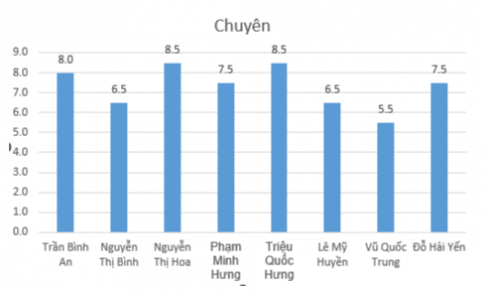
Câu 16
Cho một bảng dữ liệu thống kê nhập hàng như trong Hình 3 Bài E5. Em hãy thực hiện các yêu cầu tạo biểu đồ như sau:
1) Tạo biểu đồ so sánh số lượng nhập của các mặt hàng, có hiển thị số lượng trong biểu đồ
2) Vẽ biểu đồ so sánh đơn giá của các mặt hàng
3) Tính thành tiền của từng nhóm mặt hàng quần, váy và áo đặt phía dưới bảng dữ liệu. Sau đó, em hãy tạo biểu đồ thể hiện tỉ lệ thành tiền của từng nhóm mặt hàng.
Lời giải chi tiết:
1)
- Chọn cột “Tên hàng” và cột “Số lượng”
- Insert => Charts => Chọn dạng biểu đồ cột
- Nháy chuột vào dấu cộng ở cạnh phải biểu đồ, đánh dấu tích trước lựa chọn Data Labels và nháy chọn vị trí tương ứng
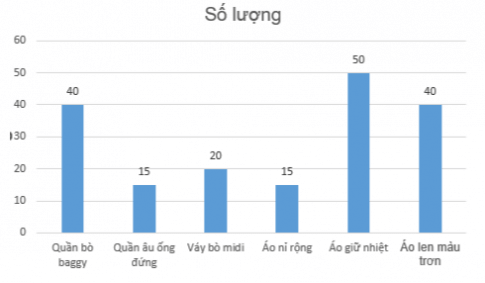
2)
- Chọn cột “Tên hàng” và cột “Đơn giá”
- Insert => Charts => Chọn dạng biểu đồ cột
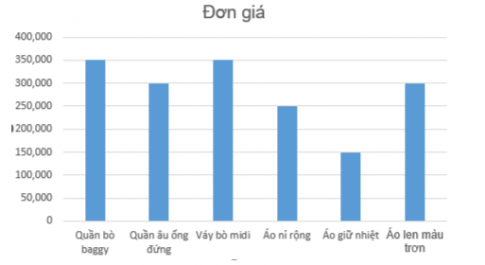
3)
- Tạo vùng dữ liệu tính Thành tiền của từng nhóm quần, áo, váy
- Chọn vùng dữ liệu trên
- Insert => Charts => Chọn dạng biểu đồ tròn
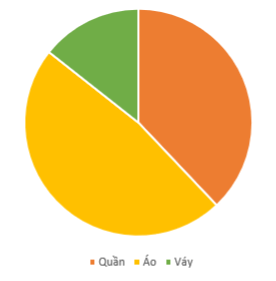
Câu 17
Từ bảng thống kê huy chương như trong Hình 4 Bài E6, em hãy thực hiện các yêu cầu sau:
1) Tính tổng số các loại huy chương tại cuối mỗi cột tương ứng
2) Tạo biểu đồ thể hiện tỉ lệ phần trăm các loại huy chương trong tổng số huy chương, có hiển thị tỉ lệ trong biểu đồ
Lời giải chi tiết:
1) Dùng hàm SUM để tính tổng số huy chương cuối mỗi cột
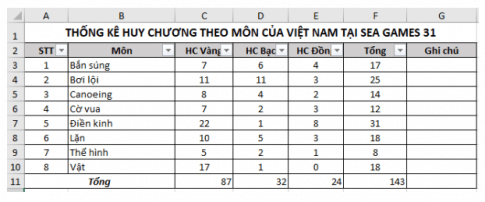
2)
- Chọn vùng dữ liệu C2:E2 và C11:E11
- Insert => Charts => Chọn dạng biểu đồ tròn
- Nháy chuột vào dấu cộng ở cạnh phải biểu đồ, đánh dấu tích trước lựa chọn Data Labels và nháy chọn vị trí tương ứng
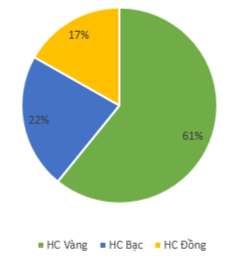
- Bài 4. Thực hành tạo biểu đồ sách trang 20, 21 SBT Tin học 8 Cánh diều
- Bài 5. Các kiểu địa chỉ trong excel trang 22, 23, 24 SBT Tin học 8 Cánh diều
- Bài 6. Thực hành tổng hợp trang 25, 26 SBT Tin học 8 Cánh diều
- Bài 2. Sắp xếp dữ liệu trang 16, 17 SBT Tin học 8 Cánh diều
- Bài 1. Lọc dữ liệu trang 13, 14, 15 SBT Tin học 8 Cánh diều
>> Xem thêm
Các bài khác cùng chuyên mục
- Bài 3. Bài tập nhóm thông tin với giải quyết vấn đề trang 10 SBT Tin học 8 Cánh diều
- Bài 2. Tin học và các ngành nghề trang 64, 65 SBT Tin học 8 Cánh diều
- Bài 1. Tin học và ứng dụng trang 63, 64 SBT Tin học 8 Cánh diều
- Bài 7. Thực hành tổng hợp trang 61, 62 SBT Tin học 8 Cánh diều
- Bài 6. Thực hành tìm và sửa lỗi trang 59, 60 SBT Tin học 8 Cánh diều
- Bài 3. Bài tập nhóm thông tin với giải quyết vấn đề trang 10 SBT Tin học 8 Cánh diều
- Bài 2. Tin học và các ngành nghề trang 64, 65 SBT Tin học 8 Cánh diều
- Bài 1. Tin học và ứng dụng trang 63, 64 SBT Tin học 8 Cánh diều
- Bài 7. Thực hành tổng hợp trang 61, 62 SBT Tin học 8 Cánh diều
- Bài 6. Thực hành tìm và sửa lỗi trang 59, 60 SBT Tin học 8 Cánh diều











